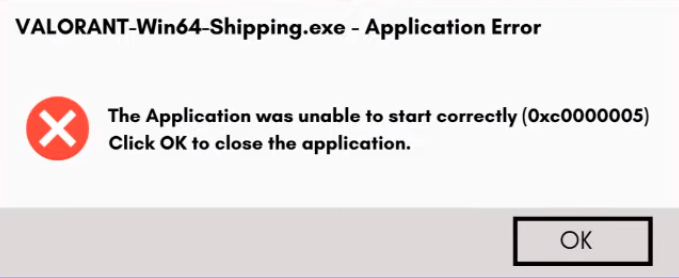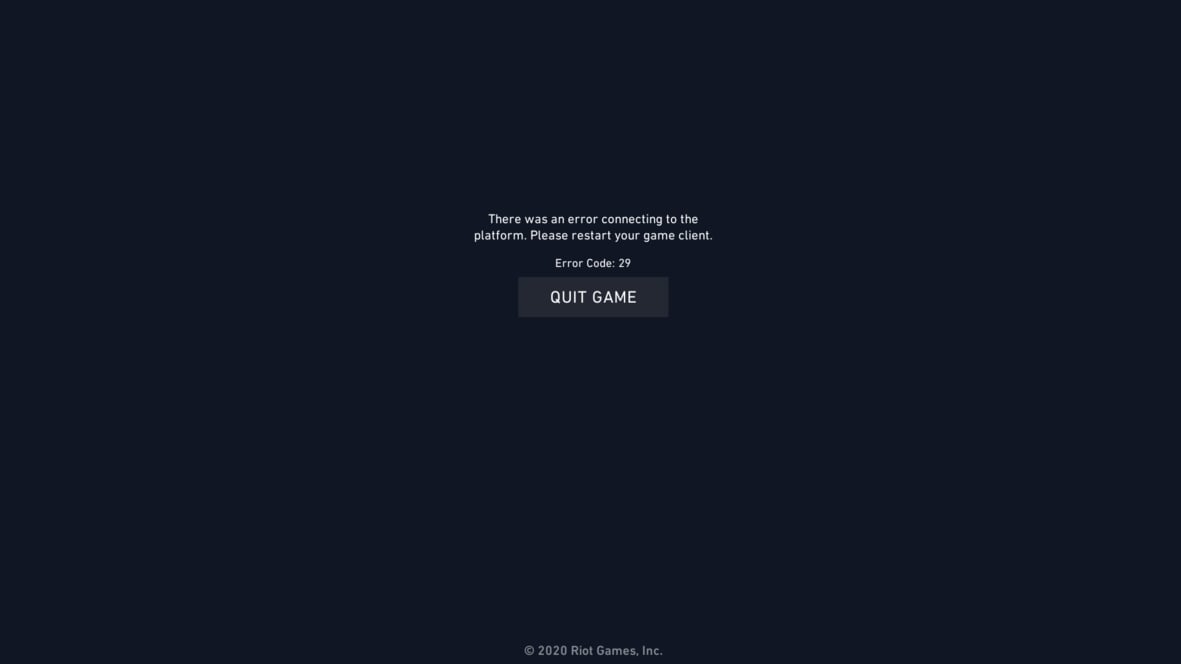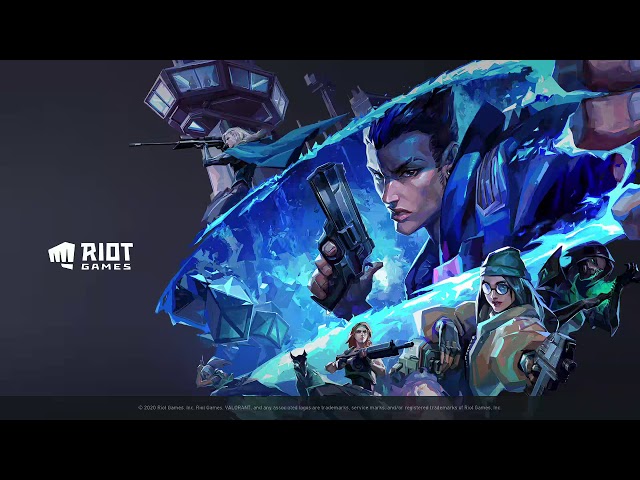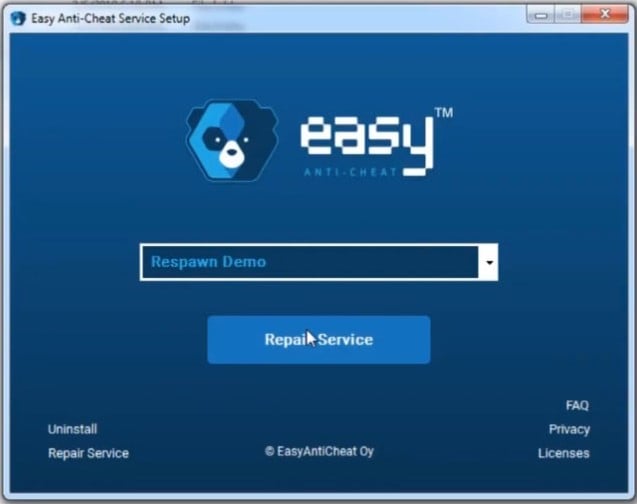Ошибка «Win64 Shipping.exe», с которой игроки Valorant редко сталкиваются, создает проблемы для многих людей и полностью закрывает им доступ к игре Valorant. Вы знаете, на Valorant мы столкнулись с множеством ошибок. Программное обеспечение VGC или Vanguard Anti Cheat лежит в основе почти всех ошибок, с которыми мы сталкиваемся. Если это программное обеспечение пытается работать на нашем компьютере поврежденным или отключенным способом, возможно возникновение таких ошибок. Конечно, мы планируем исправить эту ошибку, говоря не только об этом предложении, но и о нескольких предложениях. Давайте вместе решим эту ошибку.
Как исправить ошибку Valorant Win64 Shipping.exe?
Если вы продолжаете получать ошибку 0xc0000005 Valorant Application Could not Start должным образом, как на картинке, которую я оставил выше, мы попытаемся найти решение, выполнив несколько предложений, перечисленных ниже.
Примечание. Перед устранением этой ошибки игра Valorant должна быть установлена в папку C: .
1-) Разрешить брандмауэр
Брандмауэр может блокировать игру Valorant. Чтобы предотвратить это, нам нужно будет разрешить несколько полезных приложений из брандмауэра Защитника Windows.
- Введите Брандмауэр Защитника Windows на начальном экране поиска и откройте его.
- Нажмите Разрешить приложению или функции обходить брандмауэр Защитника Windows в левой части открывшегося экрана.
- В открывшемся меню нажмите кнопку «Изменить настройки».
- После нажатия кнопки будет активна расположенная ниже кнопка «Разрешить другое приложение». Щелкнем по этой кнопке.
- Давайте откроем расположение файла, которое я указал ниже, нажав кнопку «Обзор» на открывшемся экране.
- Затем сделаем наш выбор, перейдя к расположению файла, которое я оставил сбоку. C: Riot Games VALORANT live VALORANT.exe
- Затем таким же образом добавляем следующие папки.
- C: Program Files Riot Vanguard vgc.exe
- C: Riot Games Riot Client RiotClientServices.exe
- После выполнения этих операций перезагружаем компьютер, нажав кнопку ОК. Затем вы можете запустить Valorant Launcher.
2-) Переустановим сервис VGC
- Если вы выполнили указанную выше операцию, но по-прежнему получаете ту же ошибку, давайте обратимся к файлу «C: Program Files Riot Vanguard». (Доступ к файлу вашей игры Fix также должен находиться в папке C: .)
- Давайте откроем программу uninstall.exe и выполним процесс удаления (скажем да на появившееся предупреждение).
- Давайте запустим нашу VALORANT игру на рабочем столе.
- Launcher просканирует отсутствующие файлы и перезагрузит и переустановит vgc в статусе служб.
- После того, как процесс сканирования будет готов, набираем Services в стартовой строке поиска и открываем ее.
- В открывшемся окне Службы находим службу vgc и дважды щелкаем по ней.
- Нам нужно будет запустить статус службы, изменив тип запуска на Автоматический на появившемся экране.
- После выполнения этой операции статус службы будет отображаться как Выполняется.
После этого вы можете перезагрузить компьютер и войти в игру.
3-) Давайте включим предотвращение выполнения данных
- Введите производительность на начальном экране поиска и нажмите «Настроить внешний вид и производительность Windows».
- Откройте вкладку Data Execution Prevention на открывшемся экране и примените изображение ниже.
- Затем введите cmd на начальном экране поиска и запустите его от имени администратора.
- Запустите сканирование Windows, введя следующий код в открывшемся окне командной строки.
- sfc / scannow
- После этого компьютер просканирует отсутствующие или неисправные файлы и выполнит процесс восстановления. Не закрывайте командную строку до завершения процесса. После завершения процесса перезагрузите компьютер и запустите Valorant Launcher.
Valorant – один из популярнейших шутеров 2020 года. К сожалению, иногда возникают проблемы с запуском игры. В этом тексте мы собрали самые важные критические ошибки при запуске Valorant и объяснили, как исправить проблемы в игре Riot Games.
В Valorant на русском языке, коды ошибок представлены в виде «Код ошибки: 1». В англоязычной версии Валоранта номер проблем указан в строчке «Error code 1».
Jerax сыграл в Valorant с планшетом для рисования. И развалил!
Ошибка 0xc0000005, Valorant-win64-shipping.exe
Свежая ошибка в Валоранте, появившаяся у пользователей на днях. Она появляется при попытке запустить игру.
Способы решения:
1. Отключить антивирус (достаточно короткого отключения на время запуска игры). Помогает в большинстве случаев.
2. Если предыдущий шаг не помог, нажмите сочетание клавиш Win+R и введите команду sysdm.cpl
Здесь выберите раздел Дополнительно и дальше Параметры.
Выберите вкладку Предотвращение выполнения данных и переключите кнопку, как указано на скриншоте. Нажмите Применить, потом ОК и перезагрузите компьютер
После перезагрузки запустите Валорант от имени администратора. Это решение 100% поможет в решении проблемы 0xc0000005, Valorant-win64-shipping.exe.
Код ошибки: 4
Вы используете недопустимое имя. Это проблема с Riot ID. Его можно сменить здесь.
Код ошибки: 5
Аккаунт используется на другом устройстве. Просто выйдите из учетной записи на других устройствах.
Код ошибки: 7
Не удалось подключиться к сервису.
Эта ошибка появляется и из-за бана аккаунта, и из-за самой платформы. Попробуйте закрыть все процессы Valorant в диспетчере задач. После этого при помощи сочетания клавиш Windows + R запустите services.msc (консоль управления). Найдите vgc service и запустите его.
Код ошибки: 8 – 21
Возникла проблема с клиентом Riot. Перезагрузите клиент Riot.
Код ошибки: 29
Одна из самых неприятных ошибок, связанная с работотой сети. Существует несколько способов устранения ошибки 29 в Валоранте.
Попробуйте запустить игру от имени администратора.
Обязательно проверьте, не блокирует ли ваш брандмауэр работу VALORANT. В брандмауэр защитника Windows выберите «Разрешение работы программы через брандмауэр Windows» и «Изменить параметры». Удалите все строчки с упоминанием Valorant и Riot. Кликните по «Разрешить другое приложение», выберите файл игры (C:Riot GamesVALORANTliveVALORANT.exe, у вас путь установки может отличаться) и добавьте его в исключения брандмауэра. Поставьте флажки во всех полях напротив VALORANT в списке исключений брандмауэра.
Проделайте то же самое, чтобы добавить в исключения официальный античит игры (C:Program FilesRiot Vanguardvgc.exe) и программу запуска C:Riot GamesRiot ClientRiotClientServices.exe.
Скачать Valorant на ПК: где и как начать играть
Код ошибки: 31
Не удалось получить информацию об имени игрока. Перезагрузите клиент Riot.
Код ошибки: 33
Работа клиента Riot была завершена. Перезагрузите клиент Riot.
Код ошибки: 43
Истекло время ожидания системы. Перезагрузите клиент Riot.
Способы решения:
1. Отключить антивирус (достаточно короткого отключения на время запуска игры). Помогает в большинстве случаев.
2. Если предыдущий шаг не помог, нажмите сочетание клавиш Win+R и введите команду sysdm.cpl
Здесь выберите раздел Дополнительно и дальше Параметры.
Выберите вкладку Предотвращение выполнения данных и переключите кнопку, как указано на скриншоте. Нажмите Применить, потом ОК и перезагрузите компьютер
После перезагрузки запустите Валорант от имени администратора. Это решение 100% поможет в решении проблемы 0xc0000005, Valorant-win64-shipping.exe.
Код ошибки: 4
Вы используете недопустимое имя. Это проблема с Riot ID. Его можно сменить здесь.
Код ошибки: 5
Аккаунт используется на другом устройстве. Просто выйдите из учетной записи на других устройствах.
Код ошибки: 7
Не удалось подключиться к сервису.
Эта ошибка появляется и из-за бана аккаунта, и из-за самой платформы. Попробуйте закрыть все процессы Valorant в диспетчере задач. После этого при помощи сочетания клавиш Windows + R запустите services.msc (консоль управления). Найдите vgc service и запустите его.
Код ошибки: 8 – 21
Возникла проблема с клиентом Riot. Перезагрузите клиент Riot.
Код ошибки: 29
Одна из самых неприятных ошибок, связанная с работотой сети. Существует несколько способов устранения ошибки 29 в Валоранте.
Попробуйте запустить игру от имени администратора.
Обязательно проверьте, не блокирует ли ваш брандмауэр работу VALORANT. В брандмауэр защитника Windows выберите «Разрешение работы программы через брандмауэр Windows» и «Изменить параметры». Удалите все строчки с упоминанием Valorant и Riot. Кликните по «Разрешить другое приложение», выберите файл игры (C:Riot GamesVALORANTliveVALORANT.exe, у вас путь установки может отличаться) и добавьте его в исключения брандмауэра. Поставьте флажки во всех полях напротив VALORANT в списке исключений брандмауэра.
Проделайте то же самое, чтобы добавить в исключения официальный античит игры (C:Program FilesRiot Vanguardvgc.exe) и программу запуска C:Riot GamesRiot ClientRiotClientServices.exe.
Скачать Valorant на ПК: где и как начать играть
Код ошибки: 31
Не удалось получить информацию об имени игрока. Перезагрузите клиент Riot.
Код ошибки: 33
Работа клиента Riot была завершена. Перезагрузите клиент Riot.
Код ошибки: 43
Истекло время ожидания системы. Перезагрузите клиент Riot.
Код ошибки: 44
Античит Vanguard не был запущен. Перезагрузите клиент Riot. Если это не поможет, удалите Riot Vanguard – Valorant удалять не надо – и перезапустите игру.
Код ошибки: 45
Необходим перезапуск Vanguard. Перезагрузите клиент Riot. Если это не поможет, удалите Riot Vanguard – и перезапустите игру.
Код ошибки: 46
Эта ошибка отображается во время проведения технических работ на стороне Riot. Зайдите в игру позже – убрать ошибку не получится.
Код ошибки: 49
Внутриигровой чат не работает. Перезагрузите клиент Riot.
Код ошибки: 50
Голосовой чат не работает. Перезагрузите клиент Riot.
Код ошибки: 51
Не удается создать группу.Похоже, возникла проблема с созданием группы. Перезагрузите клиент Riot.
Код ошибки: 52
Не удалось получить информацию об уровне мастерства игроков. Перезагрузите клиент Riot.
Код ошибки: 53
Возникла проблема с чатом клиента Riot. Перезагрузите клиент Riot.
Код ошибки: 54
Сбой в работе службы управления контентом. Перезагрузите клиент Riot.
Код ошибки: 55
ApplicationRepairManagerInitFailure
Перезагрузите клиент Riot. Если это не поможет, проверьте сайт поддержки игры, если Valorant у остальных пользователей будет работать без сбоев, обратитесь в саппорт.
Оружие в Valorant: стоимость, урон, режимы стрельбы – обзор всех пушек Валорант
Код ошибки: 56
LegalInfoInitFailure
Перезагрузите клиент Riot. Если это не поможет, проверьте сайт поддержки игры, если Valorant у остальных пользователей будет работать без сбоев, обратитесь в саппорт.
Код ошибки: 57
PlayerAffinityInitFailure
Перезагрузите клиент Riot. Если это не поможет, проверьте сайт поддержки игры, если Valorant у остальных пользователей будет работать без сбоев, обратитесь в саппорт.
Код ошибки: 52
Не удалось получить информацию об уровне мастерства игроков. Перезагрузите клиент Riot.
Код ошибки: 53
Возникла проблема с чатом клиента Riot. Перезагрузите клиент Riot.
Код ошибки: 54
Сбой в работе службы управления контентом. Перезагрузите клиент Riot.
Код ошибки: 55
ApplicationRepairManagerInitFailure
Перезагрузите клиент Riot. Если это не поможет, проверьте сайт поддержки игры, если Valorant у остальных пользователей будет работать без сбоев, обратитесь в саппорт.
Оружие в Valorant: стоимость, урон, режимы стрельбы – обзор всех пушек Валорант
Код ошибки: 56
LegalInfoInitFailure
Перезагрузите клиент Riot. Если это не поможет, проверьте сайт поддержки игры, если Valorant у остальных пользователей будет работать без сбоев, обратитесь в саппорт.
Код ошибки: 57
PlayerAffinityInitFailure
Перезагрузите клиент Riot. Если это не поможет, проверьте сайт поддержки игры, если Valorant у остальных пользователей будет работать без сбоев, обратитесь в саппорт.
Код ошибки: 58
RSOValidationFailure
Перезагрузите клиент Riot. Если это не поможет, проверьте сайт поддержки игры, если Valorant у остальных пользователей будет работать без сбоев, обратитесь в саппорт.
Код ошибки: 59
LoginQueueFetchTokenFailure
Проблема при входе в аккаунт. Перезагрузите клиент Riot и проверьте сайт поддержки Valorant.
Код ошибки: 60
PatchInitFailure
В ходе запуска произошла ошибка. Перезагрузите клиент Riot.
Код ошибки: 61
Вы забанены в VALORANT.
Код ошибки: 62
NoGamepodsToPingFailureВероятно, сеть работает нестабильно. в работе сети происходят сбои. Перезагрузите клиент Riot. Если это не поможет, проверьте сайт поддержки игры, если Valorant у остальных пользователей будет работать без сбоев, обратитесь в саппорт.
Код ошибки: 63
ManagerDeletedВ ходе запуска произошла ошибка. Перезагрузите клиент Riot.
Код ошибки: 64
SessionFetchFailureВ ходе запуска произошла ошибка. Перезагрузите клиент Riot.
Теперь вы знаете, как избавиться от ошибок и багов в Valorant и запустить игру. Удачи в матчах!
Системные требования Valorant – минимальные и рекомендуемые характеристики для Валорант
Карты Valorant: Split, Bind, Haven. Все схемы, обозначения и скриншоты
Valorant was officially released in June 2020, and ever since then, the development team of Riot games has been providing continuous updates, bug fixes, and new content. It is better than the close Beta, but it has its own flaws, and new errors are cropping up in their places.
And out of the recent errors, the most infuriating of the lot is the “Valorant win 64 Shipping” error. The cause of the error is still unknown, but players are receiving a message to reboot the system and start the game again.
This error is keeping players from playing Valorant and restraining the Riot Game client from launching. The error started to appear after the 2.05 patch update.
How to fix this Valorant error
There is no official fix provided by Riot Games yet, but players are sharing fixes online on social media, and some of them have been shown to be helpful.
#1 — Reinstalling old graphics driver
There are many fixes, but the most common and easiest one is reverting back to the old Nvidia driver if one is using the latest one. The key is to uninstall it and wait for some time and install the old version of the Nvidia driver.
#2 — Reinstalling Valorant and Vanguard
Sometimes uninstalling Vanguard and Valorant before reinstalling it helps. Also, running the game in an administrative mode can also stop the error from happening.
#3 — Upgrading to Windows 10 from Windows 7
Running the game in Windows 7 can cause the Win64 Shipping Exe error to occur as the operating system is a bit old, and many software are not compatible with it.
This is because they are being updated and optimized for the new operating system. Upgrading to Windows 10 might easily fix the problem.
#4 — Creating exception in Antivirus
Before starting the game, it should be checked if an exception has been created for Valorant in the Antivirus system. The Antivirus application should be opened, and after going to the settings, there is an option named exception under general. Valorant should be selected, and the game will run without any possible error.
#5 — Contacting Valorant Support
If the issue still perseveres, it’s best to visit the official site of Valorant or contact Valorant support and let them know about all the steps that have been taken to solve the problem. Players can also take a screenshot of the problem or just wait for Riot to patch it out.
Edited by suwaidfazal
Thank You!
#5 — Contacting Valorant Support
If the issue still perseveres, it’s best to visit the official site of Valorant or contact Valorant support and let them know about all the steps that have been taken to solve the problem. Players can also take a screenshot of the problem or just wait for Riot to patch it out.
Edited by suwaidfazal
Thank You!
GIF
Cancel
Reply
Valorant was officially released in June 2020, and ever since then, the development team of Riot games has been providing continuous updates, bug fixes, and new content. It is better than the close Beta, but it has its own flaws, and new errors are cropping up in their places.
And out of the recent errors, the most infuriating of the lot is the “Valorant win 64 Shipping” error. The cause of the error is still unknown, but players are receiving a message to reboot the system and start the game again.
This error is keeping players from playing Valorant and restraining the Riot Game client from launching. The error started to appear after the 2.05 patch update.
How to fix this Valorant error
There is no official fix provided by Riot Games yet, but players are sharing fixes online on social media, and some of them have been shown to be helpful.
#1 — Reinstalling old graphics driver
There are many fixes, but the most common and easiest one is reverting back to the old Nvidia driver if one is using the latest one. The key is to uninstall it and wait for some time and install the old version of the Nvidia driver.
#2 — Reinstalling Valorant and Vanguard
Sometimes uninstalling Vanguard and Valorant before reinstalling it helps. Also, running the game in an administrative mode can also stop the error from happening.
#3 — Upgrading to Windows 10 from Windows 7
Running the game in Windows 7 can cause the Win64 Shipping Exe error to occur as the operating system is a bit old, and many software are not compatible with it.
This is because they are being updated and optimized for the new operating system. Upgrading to Windows 10 might easily fix the problem.
#4 — Creating exception in Antivirus
Before starting the game, it should be checked if an exception has been created for Valorant in the Antivirus system. The Antivirus application should be opened, and after going to the settings, there is an option named exception under general. Valorant should be selected, and the game will run without any possible error.
#5 — Contacting Valorant Support
If the issue still perseveres, it’s best to visit the official site of Valorant or contact Valorant support and let them know about all the steps that have been taken to solve the problem. Players can also take a screenshot of the problem or just wait for Riot to patch it out.
Edited by suwaidfazal
Thank You!
#5 — Contacting Valorant Support
If the issue still perseveres, it’s best to visit the official site of Valorant or contact Valorant support and let them know about all the steps that have been taken to solve the problem. Players can also take a screenshot of the problem or just wait for Riot to patch it out.
Edited by suwaidfazal
Thank You!
GIF
Cancel
Reply
VALORANT – тактический шутер с персонажами от Riot Games, запускаемый по всему миру. Несмотря на то, что игра пользуется своей славой, в ней есть несколько неотмеченных мелких углов, в том числе Error Code VAN 6 . Игроки искали исправление. Если вы оказались одним из них, вы попали в нужное место. В этой статье мы расскажем, как избавиться от этой ошибки.
Содержание
- Попробуйте эти исправления
- Исправление 1. Разрешите VALORANT через брандмауэр Windows
- Исправление 2: обновите драйвер сетевого адаптера
- Вариант 1. Обновите графику вручную драйвер
- Вариант 2. Автоматически обновлять графику c драйвер ard (рекомендуется)
- Исправление 3. Измените DNS-сервер на Google
- Исправление 4: Измените VALORANT приоритет на нормальный
- Исправление 5. Включите службу Vanguard и измените ее тип запуска
- Исправление 6: переустановите Vanguard
Попробуйте эти исправления
Возможно, вам не нужно пробовать их все; просто двигайтесь вниз по списку, пока не найдете тот, который вам подходит.
- Разрешить VALORANT через брандмауэр Windows
- Обновите драйвер сетевого адаптера
- Измените DNS-сервер на Google.
- Измените VALORANT приоритет на нормальный
- Включите службу Vanguard и измените ее тип запуска.
- Переустановите Vanguard
Исправление 1. Разрешите VALORANT через брандмауэр Windows
Эти коды ошибок в основном связаны с проблемой сети или подключения к Интернету. . Поэтому, чтобы исправить это, вам нужно сначала убедиться, что ваш брандмауэр не блокирует вашу игру. Для этого выполните следующие действия :
1) В поле поиска введите брандмауэр Windows и нажмите Брандмауэр Защитника Windows из результатов.

2) Из на левой панели нажмите Разрешить приложение или функцию через брандмауэр Защитника Windows .

3) Нажмите Изменить настройки , если он включен на вашей стороне. Затем нажмите Разрешить другое приложение .

4) Прежде чем добавлять Valorant через брандмауэр Защитника Windows, вам необходимо знать, где установлена ваша игра. Для этого выполните следующие действия:
- В поле поиска введите valorant . Щелкните правой кнопкой мыши VALORANT и выберите Открыть расположение файла .
- В открывшемся окне щелкните правой кнопкой мыши VALORANT Shortcut и выберите Местоположение открытого файла .
- В адресной строке скопируйте путь к каталогу.
Теперь вы можете закрыть окно.
5) Вернитесь в окно Добавить приложение . Нажмите кнопку Обзор .

6) Когда появится окно открывается, щелкните адресную строку. Щелкните правой кнопкой мыши и выберите Вставить , чтобы вставить адрес, который вы только что скопировали, в адресную строку. Затем нажмите Enter на клавиатуре.

7) Щелкните RiotClientServices.exe и нажмите Открыть .

Нажмите Добавить .

9) Найдите Riot Client и убедитесь, что он включен. в Domain , Private, и Public .

После того, как вы это сделаете, выполните аналогичные шаги, чтобы добавить еще два исполняемых файла, VALORANT.exe и VALORANT-Win64-Shipping.exe отдельно.
VALORANT.exe: откройте папку Riot Games> VALORANT> live
VALORANT-Win64-Shipping.exe: откройте папку Riot Games > VALORANT> live> ShooterGame > Binaries> Win64
После добавления необходимого внутриигрового порта s через брандмауэр Защитника Windows, закройте окно, а также VALORANT Launcher. Затем снова откройте средство запуска и проверьте, сохраняется ли ошибка.
Исправление 2: обновите драйвер сетевого адаптера
Эти сообщения об ошибках связаны с сетью или проблемы с подключением к серверу. Таким образом, ваш устаревший драйвер сетевого адаптера может быть виновником и сделать вашу игру неиграбельной. Чтобы исправить это, вы должны обновить драйвер сетевого адаптера, особенно если вы не можете вспомнить, когда вы в последний раз обновляли его.
Вы можете вручную обновить драйвер сетевого адаптера, перейдя в на официальный сайт производителя, чтобы загрузить и установить правильный сетевой драйвер для вашей системы.
ИЛИ
Вы можете сделать это автоматически с помощью Driver Easy . Он автоматически распознает вашу систему и найдет для нее правильный драйвер. Вам не нужно точно знать, в какой системе работает ваш компьютер, иначе вы рискуете загрузить и установить неправильный драйвер.
Вот как обновить драйверы с помощью Driver Easy:
1) Загрузите и установите Driver Easy.
2) Запустите Driver Easy и нажмите кнопку Сканировать сейчас . Затем Driver Easy просканирует ваш компьютер и обнаружит все проблемные драйверы.

3) Нажмите Обновить все , чтобы автоматически загрузить и установить правильную версию всех драйверов, которые отсутствуют или устарели в вашей системе.
(Для этого требуется Pro-версия с полной поддержкой и 30-дневной гарантией возврата денег . Вам будет предложено выполнить обновление, когда вы нажимаете Обновить все. Если вы не хотите обновляться до версии Pro, вы также можете обновить драйверы с помощью БЕСПЛАТНОЙ версии. Все, что вам нужно сделать, это загрузить их по одному и установить вручную.) р> 
Версия Driver Easy Pro поставляется с полной технической поддержкой. Если вам нужна помощь, обратитесь в службу поддержки Driver Easy по адресу
После обновления драйверов перезагрузите компьютер. Если вы все еще получаете этот код ошибки, вы можете попробовать обновить драйвер видеокарты, что доказал свою эффективность для некоторых игроков.
В основном есть два способа обновления графического драйвера: вручную и автоматически.
Вариант 1. Обновите графику вручную драйвер
Чтобы обновить графический драйвер вручную, вы можете перейти на официальный сайт:
NVIDIA
AMD
Затем найдите драйверы, соответствующие вашей версии Windows, и загрузите драйверы вручную. После того, как вы загрузили правильные драйверы для своей системы, дважды щелкните загруженный файл и следуйте инструкциям на экране, чтобы установить драйверы.
Вариант 2. Автоматически обновлять графику c драйвер ard (рекомендуется)
Если у вас нет времени, терпения или компьютерных навыков для обновления драйверов вручную, вы можете сделать это автоматически с помощью Driver Easy .
Driver Easy автоматически распознает вашу систему и найдет для нее правильные драйверы. Вам не нужно точно знать, в какой системе работает ваш компьютер, иначе вы рискуете загрузить и установить неправильный драйвер.
1) Загрузите и установите Driver Easy.
2) Запустите Driver Easy и нажмите кнопку Сканировать сейчас . Затем Driver Easy просканирует ваш компьютер и обнаружит проблемы с драйверами .

3) Нажмите Обновить все , чтобы автоматически загрузить и установить правильную версию всех драйверов, которые отсутствуют или устарели в вашей системе. (Для этого требуется версия Pro , которая поставляется с полной поддержкой и 30-дневной гарантией возврата денег . Вы ‘ Когда вы нажмете «Обновить все», вам будет предложено выполнить обновление. Если вы не хотите обновляться до версии Pro, вы также можете обновить драйверы до БЕСПЛАТНОЙ версии. Все, что вам нужно сделать, это загрузить их по одному и вручную. установите их.)

Поставляется Pro-версия Driver Easy с полной технической поддержкой. Если вам нужна помощь, обратитесь в службу поддержки Driver Easy по адресу
После обновления драйверов перезагрузите компьютер, чтобы они вступили в силу.
Исправление 3. Измените DNS-сервер на Google
Иногда ваш DNS-сервер, предоставленный поставщиком Интернет-услуг, может работать медленно или неправильно настроен для кэширования, что может эффективно замедлить ваше соединение. Так что это может быть причиной того, что вы получаете коды ошибок. Чтобы это исправить, вам нужно сменить DNS-сервер. И Google DNS рекомендуется.
1) На клавиатуре одновременно нажмите клавишу с логотипом Windows и R , чтобы открыть диалоговое окно “Выполнить”. .
2) Введите control и затем нажмите Enter на клавиатуре, чтобы открыть панель управления.

3) Щелкните Сеть и Интернет . (Примечание: убедитесь, что вы просматриваете панель управления по Категории .)

3) Щелкните Центр управления сетями и общим доступом .

4) Нажмите на свои подключения , будь то Ethernet, Wi-Fi или другие

5) Нажмите Свойства .

6) Щелкните Протокол Интернета версии 4 (TCP/IPv4) > Свойства .

7) Нажмите Использовать следующие адреса DNS-серверов:
Предпочтительный DNS-сервер: 8.8.8.8
Альтернативный DNS-сервер: 8.8.4.4
Установите флажок рядом с Проверять настройки при выходе , а затем нажмите ОК rong>.

После применения изменений попробуйте сыграть в свою игру, чтобы проверить, решает ли она вашу проблему. Если нет, попробуйте следующее исправление.
Исправление 4: Измените VALORANT приоритет на нормальный
Чтобы повысить FPS и получить максимально возможную игровую производительность, вы можете установить приоритет игры на High . Но запуск вашей игры с высоким приоритетом может привести к тому, что вы не сможете играть в нее, и вы можете получить некоторые коды ошибок. Чтобы это исправить, следует изменить приоритет на нормальный. Вот как это можно сделать:
1) Запустите VALORANT.
2) На клавиатуре нажмите клавишу с логотипом Windows . и R одновременно, чтобы открыть диалоговое окно “Выполнить”.
3) Введите taskmgr и затем нажмите Enter , чтобы открыть диспетчер задач.

4) В Процессы найдите ПОЛОЖИТЕЛЬНО . Щелкните его правой кнопкой мыши и выберите Перейти к подробностям .
5) На вкладке Подробности щелкните правой кнопкой мыши VALORANT.exe и выберите Установить приоритет> Нормальный .
После применения изменений запустите игру, чтобы проверить, работает ли она.
Исправление 5. Включите службу Vanguard и измените ее тип запуска
Riot Vanguard – это полностью новая античит-система Riot, необходимая для игры VALORANT . Поэтому вам нужно убедиться, что он включен. Чтобы проверить это, следуйте инструкциям ниже:
1) На клавиатуре нажмите клавишу с логотипом Windows и R на в то же время, чтобы открыть диалоговое окно “Выполнить”.
2) Введите msconfig и нажмите Enter .

3) Щелкните вкладку Службы . Найдите службу vgc . Установите флажок рядом с ним, чтобы включить службу. Затем нажмите Применить> ОК .

4) Нажмите Перезагрузите .

После перезагрузки компьютера поиграйте в игру, чтобы проверить, решена ли ваша проблема. Если это не помогло, вам нужно изменить тип запуска vgc .
1) На клавиатуре нажмите клавишу с логотипом Windows и R одновременно, чтобы открыть диалоговое окно “Выполнить”.
2) Введите services.msc и нажмите Enter .

3) Найдите vgc сервис. (Список находится в алфавитном порядке.) Щелкните его правой кнопкой мыши и выберите Свойства .

4) В Тип запуска нажмите стрелку вниз и выберите Автоматически . Затем нажмите Применить> ОК

5) Нажмите Пуск , чтобы запустить услуга.

Теперь запустите игру, и ваша проблема должна быть решена.
Исправление 6: переустановите Vanguard
Если ни одно из исправлений, перечисленных выше, не помогло вам, вам следует подумать о переустановке Vanguard в случае, если внутри поврежден файл. Vanguard оказывается виноватым.
1) В поле поиска введите cmd . В результатах щелкните правой кнопкой мыши Командную строку и выберите Запуск от имени администратора .

2) Введите последовательно и нажмите Enter для обеих этих команд:
sc delete vgc
sc delete vgk
3) Перезагрузите компьютер.
4) После перезагрузки компьютера одновременно нажмите клавишу с логотипом Windows и E , чтобы открыть проводник.
5) Щелкните C Drive > Program Files . Щелкните правой кнопкой мыши папку Riot Vanguard и выберите Удалить .

6) На рабочем столе щелкните правой кнопкой мыши Корзина и выберите Очистить корзину. Bin , чтобы полностью удалить папку Riot Vanguard.. (Примечание: если у вас есть какие-либо важные документы в корзине, убедитесь, что вы восстановили их, прежде чем подтвердить окончательное удаление всего содержимого в ней.)

7) Щелкните правой кнопкой мыши ярлык VALORANT и выберите Запуск от имени администратора .

Дождитесь установки Vanguard.

Это займет несколько минут. По завершении нажмите кнопку ИГРАТЬ .
9) Когда вы получите сообщение об ошибке VANGUARD NOT INITIALIZED , просто нажмите ВЫЙТИ .

Теперь перезагрузите компьютер, чтобы завершить процесс установки.
После перезагрузки компьютера щелкните правой кнопкой мыши ярлык VALORANT и выберите Запуск от имени администратора , и вы сможете играть в свою игру без появления сообщения об ошибке. .
Итак, это исправления для ВАРИАНТНЫХ кодов ошибок. Надеюсь, они работают на вас. Если у вас есть идеи или вопросы, не стесняйтесь оставлять нам комментарии ниже. Мы свяжемся с вами как можно скорее.
Пожалуйста, помогите избавиться от a critical error has occurred Valorant! Перепробовал все что угодно, но буквально ничего не работает. В Интернете нашел кучу всяких решений, но все оказалось бесполезным. Каждый раз при запуске игры появляется окошко с ошибкой, и ничего больше. Буду благодарен, если хоть кто-то подскажет хотя бы одно рабочее решение. Хочется играть, но не получается.
Решение
Избавиться от ошибки «a critical error has occurred» Valorant можно несколькими способами:
- обновить драйвера видеокарты;
- отключить оверлей функционал программы MSI Afterburner;
- сбросить частоту ЦП до заводских параметров;
- запустить файл VALORANT-Win64-shipping.exe в режиме совместимости и от администратора;
- установить в параметрах службы vgc автоматический тип запуска;
- в файле GameUserSettings.ini (VALORANTSavedConfigWindows) DefaultMonitorIndex и LastConfirmedMonitorIndex на -1;
- обновить BIOS материнской платы.
Последнее решение может показаться абсурдным, однако некоторым игрокам удалось запустить Valorant как раз после апдейта BIOS/UEFI.
Ошибка, которая появляется за пределами границ Riot Games, — это критическая системная ошибка. Так что если у вас возникла эта проблема, не волнуйтесь, потому что здесь вы узнаете, как исправить «Произошла критическая ошибка, и процесс должен быть завершен» Valorant!
Причина критической ошибки в Valorant
Эта критическая системная ошибка может появиться в основном при попытке запустить или поиграть в Valorant в середине игры. В этом случае виноваты ни Riot Games, ни игра Valorant. Критическая системная ошибка означает, что ваш компьютер или, точнее, ваша операционная система Windows столкнулась с ошибкой и закрыла Valorant, чтобы спасти ваш компьютер от любого вреда.
Существует ряд проблем, которые могли привести к возникновению критической ошибки во время игры в Valorant. Но беспокоиться не о чем, так как далее мы рассмотрим все проблемы вместе с решениями, чтобы вы могли исправить эту критическую системную ошибку Valorant и продолжить игру с лучшими скинами ножей!
КАК ИСПРАВИТЬ КРИТИЧЕСКУЮ СИСТЕМНУЮ ОШИБКУ В VALORANT
ОБНОВИТЕ СВОЙ ПК С ОС WINDOWS
Первое решение, которое вы можете попробовать для устранения критической системной ошибки Valorant, — установить последние обновления на ваш ПК с Windows. Microsoft продолжает выпускать обновления безопасности и благополучия для пользователей Windows PC. Поэтому если критическая ошибка возникла из-за вашей ОС Windows, обновление может исправить ее. Вот как можно обновить ПК с Windows:
- Нажмите клавиши Windows Key+I, чтобы открыть Настройки ПК
- Выберите Обновление и безопасность, который находится последним
- Нажмите на Проверить наличие обновлений
- Если есть доступные обновления Windows, нажмите на Установить
Выполните все необходимые действия, обновите ПК Windows, и, скорее всего, вам также придется перезагрузить ПК. Теперь попробуйте снова поиграть в Valorant с лучшим скином Вандала и посмотрите, появится ли критическая ошибка снова. Если она появилась, следуйте приведенным ниже решениям, чтобы узнать, сможете ли вы исправить эту ошибку.
ОБНОВИТЕ ДРАЙВЕРЫ ВИДЕОКАРТЫ
Второе решение, которое вы можете попробовать для исправления критической системной ошибки Valorant, — установить последние обновления драйверов видеокарты. Вам следует часто обновлять драйверы вашей графической карты, так как они исправляют и обеспечивают меньшее количество сбоев в игре. Вот как вы можете традиционно обновить свои графические драйверы:
- На вкладке Поиск найдите Панель управления и выберите первый вариант.
- Нажмите на Оборудование и звук и выберите Диспетчер устройств
- Найдите опцию «Адаптеры дисплея» и дважды щелкните по ней.
- Щелкните правой кнопкой мыши на вашей видеокарте и нажмите на Обновить драйвер
- Выберите Автоматический поиск драйверов и выполните все необходимые действия.
Существует также вероятность того, что ваш компьютер не найдет нужного обновления драйверов видеокарты, поэтому вам, возможно, придется обновлять драйверы вручную. В зависимости от того, какую видеокарту вы используете, будь то видеокарта AMD или NVIDIA, вот где вы можете скачать нужные драйверы:
- AMD Graphics Card Drivers Update — https://www.amd.com/en/support
- NVIDIA Graphics Card Drivers Update — https://www.nvidia.com/Download/index.aspx
- Intel Graphics Card Drivers Update — https://www.intel.com/content/www/us/en/support/products/80939/graphics.html
Вы можете попробовать загрузить нужные обновления драйверов из уважаемых приложений для видеокарты, таких как AMD Radeon Software. После обновления драйверов видеокарты вы сможете свободно войти в Valorant с лучшими скинами Phantom! Хотя если критическая ошибка появится снова, то проблема может быть более серьезной.
ЗАПУСТИТЕ VALORANT ОТ ИМЕНИ АДМИНИСТРАТОРА
Следующее решение для устранения этой критической системной ошибки — запустить Valorant от имени администратора. Не предоставление Valorant специальных привилегий на ПК может быть причиной возникновения критической ошибки. Вот как вы можете открыть Valorant от имени администратора:
- Найдите папку установки Valorant
- Перейдите по следующему пути к папке: Riot Games -> VALORANT -> live -> ShooterGame -> Binaries -> Win64
- Найдите файл «VALORANT-Win64-Shipping».
- Щелкните по нему правой кнопкой мыши и выберите Свойства
- Выберите вкладку Совместимость
- Установите флажок Запускать эту программу от имени администратора на вкладке Совместимость
- Нажмите на Применить, затем OK
- Valorant Critical System Error Fix Run Valorant As Administrator
Попробуйте открыть Valorant сейчас и посмотрите, не возникнет ли критическая системная ошибка снова. Если нет, то вы можете играть с Вандалом или Фантомом! Хотя если вы снова столкнетесь с проблемой в игре, у вас еще есть множество решений, которые вы можете попробовать.
ИЗМЕНИТЬ НАСТРОЙКИ ФАЙЛА ЗАПУСКА VALORANT
Хотя это более сложное решение, вы можете исправить критическую ошибку Valorant, если измените настройки запуска игры в его файлах. Они диктуют, как Valorant открывается с самого начала, поэтому вот как вы можете изменить настройки запуска игры для Valorant:
- Нажмите клавиши Windows Key + R, чтобы открыть диалоговое окно «Выполнить».
- Введите «%AppData%» и нажмите на Enter в диалоговом окне «Выполнить».
- Вернитесь на 1 папку назад и откройте папку Local
- Откройте папку VALORANT и в правом верхнем углу найдите файл GameUserSettings.ini
- Дважды щелкните по файлу GameUserSettings.ini и откройте его с помощью Блокнота
- Измените значения «DefaultMonitorIndex» и «LastConfirmedDefaultMonitorIndex» в .ini файле с 0 на -1
- Сохраните и закройте файл
УДАЛИТЬ ПРИЛОЖЕНИЯ ДЛЯ РАЗГОНА
Valorant не воспринимает разгон ПК как нечто хорошее. И из-за разогнанного процессора вы можете получить критическую системную ошибку в Valorant. В этом случае вам придется отменить разгон и удалить приложения, такие как MSI Afterburner, которые выполняют разгон.
Чтобы удалить эти приложения для разгона, введите «Добавить или удалить программы» в строке поиска ниже и откройте первый вариант. Найдите приложения, которые делают разгон вашего GPU, например MSI Afterburner, выберите их и удалите MSI Afterburner и любые другие приложения для разгона, например RivaTuner.
Valorant Critical System Error Fix Overclocking Apps Uninstall MSI Afterburner
Отключите другие функции, которые могут удерживать разогнанный процессор на вашем ПК. Попробуйте открыть и начать играть в Valorant с лучшими агентами, чтобы посмотреть, появится ли у вас сообщение о критической ошибке. Если да, то у вас еще остались некоторые решения, которые вы можете попробовать.
ИЗМЕНИТЬ ТИП ЗАПУСКА СЛУЖБЫ VGC
Античитерская система Valorant’s Riot Vanguard временами работает не лучшим образом. Задачи Valorant и Vanguard могли перехватить ваш ПК, вызвав появление критической системной ошибки. Вам придется изменить тип запуска службы Riot Vanguard VGC, чтобы попытаться исправить эту ошибку, и вот как это сделать:
- Откройте диалоговое окно «Выполнить», нажав клавиши Windows + R.
- Введите «services.msc» и нажмите Enter, чтобы открыть окно Службы
- Найдите службу «vgc».
- Когда вы найдете ее, щелкните правой кнопкой мыши и выберите Свойства
- Измените параметр Тип запуска на Автоматический
- Нажмите на Пуск, Применить, а затем OK
- Valorant Critical System Error Fix VGC Service
Теперь служба VGC из античита должна работать правильно. Если вы все еще получаете сообщение о критической системной ошибке, последнее решение, которое вы можете попробовать, это.
ВОСПОЛЬЗОВАТЬСЯ СИСТЕМОЙ ВОССТАНОВЛЕНИЯ VALORANT
Некоторые игроки предпочитают полностью удалить и переустановить Valorant, но они не знают, что в игре есть система ремонта. Вот как вы можете использовать систему ремонта Valorant, чтобы исправить эту критическую системную ошибку:
- Перейдите на официальный сайт Riot Games Valorant.
- Войдите в систему и снова скачайте игру
- Откройте установочный файл Valorant и нажмите на опцию Дополнительно
- Найдите и выберите точное место и папку, в которую вы скачали Valorant
- Нажмите на кнопку Установить, и Valorant попытается восстановить все поврежденные файлы.
- Valorant Исправление критических системных ошибок Восстановление системы
Подождите немного, пока игра сделает свое волшебство, и перезагрузите ПК. Попробуйте снова поиграть в игру и посмотрите, сохраняется ли ошибка. Если да, то вам следует
СВЯЗАТЬСЯ СО СЛУЖБОЙ ПОДДЕРЖКИ RIOT GAMES
Служба поддержки Riot существует для того, чтобы помочь каждому игроку Valorant справиться с любой ошибкой или игровой проблемой, с которой он может столкнуться. Они могут попросить вас предоставить конкретные файлы и дать конкретные решения для устранения этой критической системной ошибки. Вы можете связаться со службой поддержки Riot, отправив тикет здесь.
Видео
The Win64-Shipping.exe Error has plagued a number of games from Valorant, PUBG, Dead by Daylight to Fortnite. One of the main reason for the Vortnite-Win64-Shipping.exe error is the corruption or missing Visual C++ Redistributables. However, the error can also occur when the antivirus on your system is blocking the Valorant-Win64-Shipping.exe. Stick around and we will tell you all about the error and how to fix it.
While an issue with the Visual C++ Redistributables causes the error in some cases, the recent surge in users encountering the Valorant Win64-Shipping.exe error is due to their antivirus blocking the Win64-Shipping.exe. As the file is an executable, you antivirus may be detecting it as a Trojan and blocking its execution, which is leading to the error.
It has been noted that patches of games can reset the permissions provided to a program as new files are added to the pre-existing folder. As such, the first fix you should try is to whitelist Valorant in your respective antivirus program.
Launch your antivirus, browse and add the below executables to the exception list.
C:Program FilesRiot Vanguardvgc.exe
C:Program FilesRiot Vanguardvgctray.exe
C:Riot GamesValorantlivevalorant.exe
C:Riot GamesRiot Clientriotclientservices.exe
C:Riot GamesValorantliveShooterGameBinariesWin64valorant-win64-shipping.exe
C:Riot GamesValorantliveEngineBinariesWin64unrealcefsubprocess.exe
You can also set the exception for the Riot Vanguard and Riot Games folder. That way you don’t have to set exception for each executable individually.
Kaspersky Internet Security
- Home >> Settings >> Additional >> Threats and Exclusions >> Exclusions >> Specify Trusted Applications >> Add.
AVG
- Home >> Settings >> Components >> Web Shield >> Exceptions >> Set the exception.
Avast Antivirus
- Home >> Settings >> General >> Exclusions >> Set the exclusion.
The steps for other antivirus is also the same.
Maine-Win64-Shipping.exe is part of Grounded and developed by Obsidian Entertainment, Inc. according to the Maine-Win64-Shipping.exe file information. In certain cases, malicious trackers and scripts can disguise themselves as legitimate files, like Maine-Win64-Shipping.exe, leading to glitches, overload and system malfunctions.
In such cases, Maine-Win64-Shipping.exe can create unnecessary records and folders in the Windows registry. Check your PC to eliminate possible application conflicts and system failures.
Your machine is currently running: Windows 7
Outbyte PC Repair is compatible with your operating system.
Maine-Win64-Shipping.exe‘s description is «Grounded».
%USERPROFILE%DownloadsGrounded.v0.6.2.2885Grounded.v0.6.2.2885GroundedMaineBinariesWin64Maine-Win64-Shipping.exe
%USERPROFILE%DownloadsGrounded.v0.6.2.2885Grounded.v0.6.2.2885GroundedEngineBinariesWin64UnrealCEFSubProcess.exe
%LOCALAPPDATA%MaineSavedConfigWindowsNoEditorInput.ini
new file created
%LOCALAPPDATA%MaineSavedConfigWindowsNoEditorCompat.ini
new file created
%LOCALAPPDATA%MaineSavedConfigWindowsNoEditorScalability.ini
new file created
%LOCALAPPDATA%MaineSavedConfigWindowsNoEditorHardware.ini
new file created
%LOCALAPPDATA%MaineSavedConfigWindowsNoEditorRuntimeOptions.ini
new file created
%LOCALAPPDATA%MaineSavedConfigWindowsNoEditorDeviceProfiles.ini
new file created
%LOCALAPPDATA%MaineSavedConfigWindowsNoEditorOEIEditorUtils.ini
new file created
%LOCALAPPDATA%MaineSavedConfigWindowsNoEditorControlRig.ini
new file created
%LOCALAPPDATA%MaineSavedConfigWindowsNoEditorVariantManagerContent.ini
new file created
%LOCALAPPDATA%MaineSavedConfigWindowsNoEditorNiagara.ini
new file created
%LOCALAPPDATA%MaineSavedConfigWindowsNoEditorEditorScriptingUtilities.ini
new file created
%LOCALAPPDATA%MaineSavedConfigWindowsNoEditorSynthesis.ini
new file created
%LOCALAPPDATA%MaineSavedConfigWindowsNoEditorGameplayTags.ini
new file created
%USERPROFILE%Saved GamesGrounded(ID-53C64BC744062EE6E28185AB4BC78E11)(AUTOSAVE-1)
new catalogue created
%USERPROFILE%Saved GamesGrounded(ID-53C64BC744062EE6E28185AB4BC78E11)(AUTOSAVE-1)C67C2B9C43DD916AA1FEF79379378609.png
new file created
%USERPROFILE%Saved GamesGrounded(ID-53C64BC744062EE6E28185AB4BC78E11)(AUTOSAVE-1)HostPlayer.sav
new file created
%USERPROFILE%Saved GamesGrounded(ID-53C64BC744062EE6E28185AB4BC78E11)(AUTOSAVE-1)Options.sav
new file created
%USERPROFILE%Saved GamesGrounded(ID-53C64BC744062EE6E28185AB4BC78E11)(AUTOSAVE-1)Player_13F9769F2E5966BD.77DDA1C64FEC2AE9.2535410973663523.sav
new file created
%USERPROFILE%Saved GamesGrounded(ID-53C64BC744062EE6E28185AB4BC78E11)(AUTOSAVE-1)SaveGameHeaderData.savheader
new file created
%USERPROFILE%Saved GamesGrounded(ID-53C64BC744062EE6E28185AB4BC78E11)(AUTOSAVE-1)SaveGameScreenshot.png
new file created
%USERPROFILE%Saved GamesGrounded(ID-53C64BC744062EE6E28185AB4BC78E11)(AUTOSAVE-1)World.sav
new file created
%USERPROFILE%Saved GamesGrounded(ID-53C64BC744062EE6E28185AB4BC78E11)(AUTOSAVE-2)
new catalogue created
%USERPROFILE%Saved GamesGrounded(ID-53C64BC744062EE6E28185AB4BC78E11)(AUTOSAVE-2)C67C2B9C43DD916AA1FEF79379378609.png
new file created
%USERPROFILE%Saved GamesGrounded(ID-53C64BC744062EE6E28185AB4BC78E11)(AUTOSAVE-2)HostPlayer.sav
new file created
%USERPROFILE%Saved GamesGrounded(ID-53C64BC744062EE6E28185AB4BC78E11)(AUTOSAVE-2)Options.sav
new file created
%USERPROFILE%Saved GamesGrounded(ID-53C64BC744062EE6E28185AB4BC78E11)(AUTOSAVE-2)Player_13F9769F2E5966BD.77DDA1C64FEC2AE9.2535410973663523.sav
new file created
%USERPROFILE%Saved GamesGrounded(ID-53C64BC744062EE6E28185AB4BC78E11)(AUTOSAVE-2)SaveGameHeaderData.savheader
new file created
%USERPROFILE%Saved GamesGrounded(ID-53C64BC744062EE6E28185AB4BC78E11)(AUTOSAVE-2)SaveGameScreenshot.png
new file created
%USERPROFILE%Saved GamesGrounded(ID-53C64BC744062EE6E28185AB4BC78E11)(AUTOSAVE-2)World.sav
new file created
%LOCALAPPDATA%Maine
new catalogue created
%LOCALAPPDATA%MaineSaved
new catalogue created
%LOCALAPPDATA%MaineSavedLogs
new catalogue created
%LOCALAPPDATA%UnrealEngine4.25
new catalogue created
%LOCALAPPDATA%UnrealEngine4.25Saved
new catalogue created
%LOCALAPPDATA%UnrealEngine4.25SavedConfig
new catalogue created
%LOCALAPPDATA%UnrealEngine4.25SavedConfigWindowsNoEditor
new catalogue created
%LOCALAPPDATA%UnrealEngine4.25SavedConfigWindowsNoEditorManifest.ini
new file created
%LOCALAPPDATA%MaineSavedConfig
new catalogue created
%LOCALAPPDATA%MaineSavedConfigCrashReportClient
new catalogue created
%LOCALAPPDATA%MaineSavedConfigCrashReportClientUE4CC-Windows-3333548840B2B521345858B5C6A10BC7
new catalogue created
%LOCALAPPDATA%MaineSavedConfigCrashReportClientUE4CC-Windows-3333548840B2B521345858B5C6A10BC7CrashReportClient.ini
new file created
%LOCALAPPDATA%MaineSavedConfigWindowsNoEditor
new catalogue created
%LOCALAPPDATA%MaineSavedConfigWindowsNoEditorEngine.ini
new file created
%LOCALAPPDATA%MaineSavedLogscef3.log
new file created
%LOCALAPPDATA%MaineSavedwebcache
new catalogue created
%LOCALAPPDATA%MaineSavedAnalyticsData.cache
new file created
%LOCALAPPDATA%MaineSavedConfigWindowsNoEditorGameUserSettings.ini
new file created
%LOCALAPPDATA%MaineSavedXSAPIStorage
new catalogue created
%LOCALAPPDATA%MaineSavedXSAPI
new catalogue created
%LOCALAPPDATA%MaineSavedwebcacheVisited Links
new file created
%LOCALAPPDATA%MaineSavedXSAPIClockSkew
new file created
%LOCALAPPDATA%MaineSavedwebcacheGPUCache
new catalogue created
%LOCALAPPDATA%MaineSavedwebcacheGPUCacheindex
new file created
%LOCALAPPDATA%MaineSavedwebcacheGPUCachedata_0
new file created
%LOCALAPPDATA%MaineSavedwebcacheGPUCachedata_1
new file created
%LOCALAPPDATA%MaineSavedwebcacheGPUCachedata_2
new file created
%LOCALAPPDATA%MaineSavedwebcacheGPUCachedata_3
new file created
%LOCALAPPDATA%MaineSavedwebcacheCookies
new file created
%LOCALAPPDATA%MaineSavedwebcacheCookies-journal
new file created
%LOCALAPPDATA%MaineSavedwebcacheCache
new catalogue created
%LOCALAPPDATA%MaineSavedwebcacheCacheindex
new file created
%LOCALAPPDATA%MaineSavedwebcacheCachedata_0
new file created
%LOCALAPPDATA%MaineSavedwebcacheCachedata_1
new file created
%LOCALAPPDATA%MaineSavedwebcacheCachedata_2
new file created
%LOCALAPPDATA%MaineSavedwebcacheCachedata_3
new file created
%LOCALAPPDATA%MaineSavedwebcacheCachef_000001
new file created
%LOCALAPPDATA%MaineSavedwebcacheCachef_000002
new file created
%LOCALAPPDATA%MaineSavedwebcacheCachef_000003
new file created
%LOCALAPPDATA%MaineSavedwebcacheCachef_000004
new file created
%LOCALAPPDATA%MaineSavedwebcacheCachef_000005
new file created
%LOCALAPPDATA%MaineSavedwebcacheCachef_000006
new file created
%LOCALAPPDATA%MaineSavedwebcacheCachef_000007
new file created
%LOCALAPPDATA%MaineSavedwebcacheCachef_000008
new file created
%LOCALAPPDATA%MaineSavedwebcacheCachef_000009
new file created
%LOCALAPPDATA%MaineSavedwebcacheCachef_00000a
new file created
%USERPROFILE%Saved GamesGrounded
new catalogue created
%USERPROFILE%Saved GamesGrounded(ID-53C64BC744062EE6E28185AB4BC78E11)(AUTOSAVE-0)
new catalogue created
%USERPROFILE%Saved GamesGrounded(ID-53C64BC744062EE6E28185AB4BC78E11)(AUTOSAVE-0)C67C2B9C43DD916AA1FEF79379378609.png
new file created
%USERPROFILE%Saved GamesGrounded(ID-53C64BC744062EE6E28185AB4BC78E11)(AUTOSAVE-0)HostPlayer.sav
new file created
%USERPROFILE%Saved GamesGrounded(ID-53C64BC744062EE6E28185AB4BC78E11)(AUTOSAVE-0)Options.sav
new file created
%USERPROFILE%Saved GamesGrounded(ID-53C64BC744062EE6E28185AB4BC78E11)(AUTOSAVE-0)Player_13F9769F2E5966BD.77DDA1C64FEC2AE9.2535410973663523.sav
new file created
%USERPROFILE%Saved GamesGrounded(ID-53C64BC744062EE6E28185AB4BC78E11)(AUTOSAVE-0)SaveGameHeaderData.savheader
new file created
%USERPROFILE%Saved GamesGrounded(ID-53C64BC744062EE6E28185AB4BC78E11)(AUTOSAVE-0)SaveGameScreenshot.png
new file created
%USERPROFILE%Saved GamesGrounded(ID-53C64BC744062EE6E28185AB4BC78E11)(AUTOSAVE-0)World.sav
new file created
%LOCALAPPDATA%MaineSavedConfigWindowsNoEditorGame.ini
new file created
Мы попытаемся решить ошибку «Win64 Shipping.exe», с которой мы сталкиваемся, когда пытаемся открыть Valorant Launcher, упоминая несколько предложений в этой статье.
Ошибка «Win64 Shipping.exe», с которой игроки Valorant редко сталкиваются, создает проблемы для многих людей и полностью закрывает им доступ к игре Valorant. Вы знаете, на Valorant мы столкнулись с множеством ошибок. Программное обеспечение VGC или Vanguard Anti Cheat лежит в основе почти всех ошибок, с которыми мы сталкиваемся. Если это программное обеспечение пытается работать на нашем компьютере поврежденным или отключенным способом, возможно возникновение таких ошибок. Конечно, мы планируем исправить эту ошибку, говоря не только об этом предложении, но и о нескольких предложениях. Давайте вместе решим эту ошибку.
Как исправить ошибку Valorant Win64 Shipping.exe?
Если вы продолжаете получать ошибку 0xc0000005 Valorant Application Could not Start должным образом, как на картинке, которую я оставил выше, мы попытаемся найти решение, выполнив несколько предложений, перечисленных ниже.
Примечание. Перед устранением этой ошибки игра Valorant должна быть установлена в папку C: .
1-) Разрешить брандмауэр
Брандмауэр может блокировать игру Valorant. Чтобы предотвратить это, нам нужно будет разрешить несколько полезных приложений из брандмауэра Защитника Windows.
- Введите Брандмауэр Защитника Windows на начальном экране поиска и откройте его.
- Нажмите Разрешить приложению или функции обходить брандмауэр Защитника Windows в левой части открывшегося экрана.
- В открывшемся меню нажмите кнопку «Изменить настройки».
- После нажатия кнопки будет активна расположенная ниже кнопка «Разрешить другое приложение». Щелкнем по этой кнопке.
- Давайте откроем расположение файла, которое я указал ниже, нажав кнопку «Обзор» на открывшемся экране.
- Затем сделаем наш выбор, перейдя к расположению файла, которое я оставил сбоку. C: Riot Games VALORANT live VALORANT.exe
- Затем таким же образом добавляем следующие папки.
- C: Program Files Riot Vanguard vgc.exe
- C: Riot Games Riot Client RiotClientServices.exe
- После выполнения этих операций перезагружаем компьютер, нажав кнопку ОК. Затем вы можете запустить Valorant Launcher.
2-) Переустановим сервис VGC
- Если вы выполнили указанную выше операцию, но по-прежнему получаете ту же ошибку, давайте обратимся к файлу «C: Program Files Riot Vanguard». (Доступ к файлу вашей игры Fix также должен находиться в папке C: .)
- Давайте откроем программу uninstall.exe и выполним процесс удаления (скажем да на появившееся предупреждение).
- Давайте запустим нашу VALORANT игру на рабочем столе.
- Launcher просканирует отсутствующие файлы и перезагрузит и переустановит vgc в статусе служб.
- После того, как процесс сканирования будет готов, набираем Services в стартовой строке поиска и открываем ее.
- В открывшемся окне Службы находим службу vgc и дважды щелкаем по ней.
- Нам нужно будет запустить статус службы, изменив тип запуска на Автоматический на появившемся экране.
- После выполнения этой операции статус службы будет отображаться как Выполняется.
После этого вы можете перезагрузить компьютер и войти в игру.
3-) Давайте включим предотвращение выполнения данных
- Введите производительность на начальном экране поиска и нажмите «Настроить внешний вид и производительность Windows».
- Откройте вкладку Data Execution Prevention на открывшемся экране и примените изображение ниже.
- Затем введите cmd на начальном экране поиска и запустите его от имени администратора.
- Запустите сканирование Windows, введя следующий код в открывшемся окне командной строки.
- sfc / scannow
- После этого компьютер просканирует отсутствующие или неисправные файлы и выполнит процесс восстановления. Не закрывайте командную строку до завершения процесса. После завершения процесса перезагрузите компьютер и запустите Valorant Launcher.
Уже достаточно долго мы слышим о проблеме в Fortnite, при которой пользователи видят сообщение с ошибкой «FortniteClient-Win64-Shipping.exe – Application Error». Ошибка приложения может появляться в случайный момент игры, то есть она не полностью блокирует доступ, но все равно сильно мешает. Может быть такое, что игровой клиент будет запускаться с 3-4 раза, большинство из попыток будут обрываться ошибкой. Мы поможем исправить неприятную игровую ошибку FortniteClient.
Содержание
- Почему появляется ошибка FortniteClient Win64 Shipping.exe?
- Как исправить ошибку Shipping.exe в Fortnite?
- Способ 1: восстанавливаем EasyAntiCheat
- Способ 2: восстановить игровые файлы
- Способ 3: удаление MyColor2
- Способ 4: удаление всех временных файлов
- Способ 5: отключить разгон видеокарты
- Способ 6: согласиться с ошибкой
- Что еще может сработать?
Почему появляется ошибка FortniteClient Win64 Shipping.exe?
Опытным и экспериментальным путями нам удалось вычислить несколько основных причин сбоя:
- EasyAntiCheat, а точнее его некорректное поведение. Обычно приходится восстанавливать его службу.
- MyColor2 – приложение для управления настройками RGB-подсветки и клавиатуры. Замечено, что если оно работает в фоновом режиме, Fortnite часто работает неправильно. Может быть EasyAntiCheat воспринимает данный софт в качестве читерского программного обеспечения.
- Повреждены игровые файлы. Причиной неисправности могут стать самые разнообразные проблемы, в том числе безобидные – неправильно сохраненные данные, удаленные текстуры и т. п.
- Разгон видеокарты. У некоторых пользователей графический адаптер работает некорректно после повышения тактовой частоты.
Как исправить ошибку Shipping.exe в Fortnite?
Решением проблемы станет устранение перечисленных выше проблем. Это может быть не совсем очевидно, поэтому рассмотрим действия по очереди. Однако сперва стоит просто перезагрузить операционную систему, кому-то и этого окажется достаточно.
Способ 1: восстанавливаем EasyAntiCheat
Существует 2 подхода, об обоих из них положительно отзывались: запустить инструмент восстановления и подкорректировать параметры службы.
Как восстановить EasyAntiCheat:
- Переходим в папку с игрой Fortnite, а затем переходим в Fortnitegame – Binaries – Win64 – EasyAntiCheat.
- Ищем внутри последнего каталога файл EasyAntiCheat_Setup.exe и запускаем его.
- Выбираем пункт «Repair Service» – служба восстановления.
Еще один вариант – изменить тип запуска службы:
- Вводим в поиск слово «Службы» и открываем одноименный пункт.
- Дважды кликаем по EasyAntiCheat и переводим его «Тип запуска» в положение «Автоматически».
- Сохраняем изменения и выходим отсюда.
Самое время проверить результат, есть хорошие шансы на то, что в этот раз Fortnite запустится без ошибки приложения FortniteClient-Win64-Shipping.exe.
Способ 2: восстановить игровые файлы
Похоже, повреждение файлов Fortnite – одна из частых причин ошибки, которую можно сравнительно легко исправить.
Вот, что нужно сделать:
- Открываем Epic Games и переходим в свою «Библиотеку».
- Нажимаем на 3 точки рядом с игрой и жмем на кнопку «Проверить».
Способ 3: удаление MyColor2
От нескольких пользователей, столкнувшихся с данной неполадкой, мы слышали о проблеме с MyColor2. Пока что программа конфликтует с Fortnite, поэтому лучше ее отключить.
Как это сделать:
- Клавишами Ctrl + Shift + Esc запускаем «Диспетчер задач».
- Ищем в списке процессов (возможно, для этого нужно будет развернуть список кнопкой «Подробнее»).
- Нажимаем по нему правой кнопкой мыши и выбираем «Завершить задачу».
- Переходим на вкладку «Автозагрузка».
- Правым кликом мыши жмем по MyColor2 и выключаем программу.
Результатом будет деактивация автоматического запуска MyColor2, но утилиту все еще можем запускать вручную.
Важно! Не только MyColor2 приводит к сбою, хоть и гораздо реже, но еще мы слышали о проблемах с SelLedV2 и lightingservice.exe. Если что-то из перечисленного есть в системе, стоит их тоже выключить.
Способ 4: удаление всех временных файлов
Fortnite плодит множество важных для себя файлов, которые можно удалить без ущерба для стабильности игры. При первом же запуске все они будут восстановлены, но гарантированно будут работоспособными. В качестве текущих временных файлов есть сомнения.
Пошаговое руководство:
- Переходим по пути C:Users<Ник пользователя>AppDataLocal.
- Открываем папку под названием FortniteGame, выделяем все файлы и папки (клавишами Ctrl + A) и жмем на кнопку Del.
Примечание! Чтобы увидеть папку AppData, у вас должно быть активно отображение скрытых элементов.
Способ 5: отключить разгон видеокарты
Работа на повышенных частотах приводит к нестабильности видеокарты и во многих играх появляются ошибки. Один из пользователей отписал, что ему помогло возобновление нормальной работы видеокарты. Если точнее, он просто немного снизил частоты (даже не до номинальных) и все заработало.
Способ 6: согласиться с ошибкой
Нельзя назвать данное действие исправлением, но оно тоже позволит запустить игру. Правда, работает не у всех, да и нужно выполнять процедуру каждый раз. Суть заключается в том, что можно согласиться с ошибкой и игра запустится. Для этого следует кликнуть по кнопке «Отмена» (Cancel), а не «Ок». После данной процедуры появится диалоговое окно с просьбой указать инструмент отладки. Мы игнорируем запрос и запускаем игру.
Главная проблема способа не в паре дополнительных кликов, а в том, что не все игроки видят кнопку отмены. Может появиться только «Ок» и все. В подобной ситуации метод будет нерабочим.
Что еще может сработать?
Есть неплохая вероятность, что устранить проблему помогут сравнительно простые процедуры:
- Откат драйверов видеокарты. Похоже, что ошибка может быть связана с драйверами, ведь один игрой сообщил о том, что после отката все заработало.
- Добавить игру в исключение. Если сам EasyAntiCheat заблокирован антивирусом, Fortnite не будет работать или окажется нестабильным. В каждом антивирусном софте есть такая функция.
- Переустановить игровой клиент.
Пока что это все способы исправления ошибки FortniteClient Win64 Shipping.exe, известные нам. Если вас помогло какое-то из решений, укажите его. Если удалось найти еще какой-то способ, тоже отпишитесь о нем, чтобы помочь другим читателям.
On 7/30/2020 at 2:09 AM, allmightywizard said:
I’ve already posted but hoping to get an answer. I have uninstalled and reinstalled 6 times now and still won’t launch. But now I get a notification that says «Maine-Win64-Shipping.exe — System Error» … «The code execution cannot proceed because VCRUNTIME140_1.dll was not found. Reinstalling the program may fix this problem.» I think I’ve installed and reinstalled it enough and verified files. I’ve contacted the devs and they WILL NOT RESPOND BACK TO ME. Any ideas of what I need to do to get the game to work? The game has been out for a day and I haven’t even been able to get it to launch. THIS IS RIDICULOUS.
That sounds like a runtime error where the game is looking for a visual c++ dll file but cant find it, i had that problem and downloaded the file from the following site:
https://www.computerbase.de/downloads/systemtools/all-in-one-runtimes/
That will install/repair pretty much every runtime library windows needs so that should fix the problem.
On 8/3/2020 at 5:18 PM, BruceLee said:
Im on Windows 7, and got same issues… it says «Running» for 5-10 seconds but nothing happens, and then it resets back so i can try and start it up again.
Tried restarting, reinstalling and verifying… nothing works
EDIT: Tried too Run game as administrator, and that seemed to launch it, but now i get an dll error too, missing ADVAPI32.DLL
Ive tried with and without firewall on and off
Win 7 Pro
No antivirus programs installed in general i have a pretty fresh windows installed so shouldnt have issues with .dllStill no launch

This error popped up when i fixed the runtime library, i fixed it by downloading a security update from microsoft here:
https://www.microsoft.com/en-US/download/details.aspx?id=48636
Seeing as you noted that you have a pretty fresh windows install that might do the trick!